Czy Twój Android ma NFC? Dowiedz się, jak go aktywować
NFC lub Near Field Communication to standard komunikacji bezprzewodowej, który umożliwia obsługującym go urządzeniom przesyłanie danych między nimi na odległość 4 cm lub mniejszą. Jeśli masz smartfon z systemem Android(Android) , możesz użyć NFC , aby połączyć smartfon z głośnikiem bezprzewodowym, dokonywać płatności zbliżeniowych lub udostępniać dane innym urządzeniom. Niezależnie(Regardless) od tego, jak zamierzasz z niego korzystać, oto jak sprawdzić, czy NFC jest dostępne na Twoim Androidzie(Android) i jak go włączyć:
UWAGA:(NOTE:) Ten przewodnik dotyczy systemu Android 10 i został utworzony na smartfonie Nokia 5.3 . Jeśli nie znasz swojej wersji Androida(Android) , przeczytaj Jak sprawdzić wersję Androida na smartfonie lub tablecie(How to check the Android version on your smartphone or tablet) . Procedury są podobne na wszystkich urządzeniach z systemem Android, chociaż możesz napotkać pewne niewielkie różnice, w zależności od producenta urządzenia.
Jak sprawdzić, czy Android jest kompatybilny z NFC ?
Istnieje kilka sposobów na sprawdzenie, czy smartfon z Androidem(Android) ma NFC . Możesz spróbować poszukać go na tej liście urządzeń mobilnych obsługujących NFC(list of NFC-enabled mobile devices) , ale informacje tam zawarte wydają się nieaktualne – na przykład nasza Nokia 5.3 nie znajduje się na liście.
Najszybszą i najłatwiejszą metodą jest otwarcie Ustawień(open Settings) , a następnie wyszukanie „nfc” w polu u góry. Jeśli system Android zwraca wynik wyszukiwania, taki jak NFC lub Near Field Communication , oznacza to, że NFC jest dostępne na smartfonie lub tablecie z Androidem .(Android)
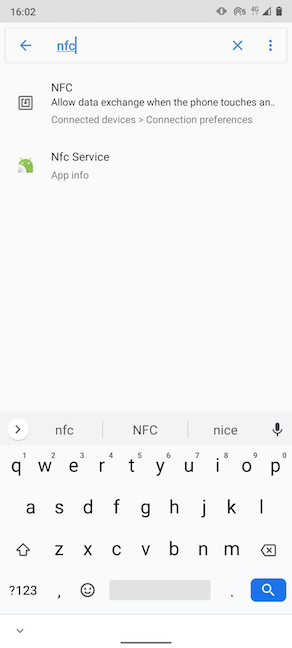
Możesz także ręcznie wyszukać NFC w ustawieniach Androida.
Najpierw uzyskaj dostęp do podłączonych urządzeń(Connected devices) lub połączeń Więcej(More connections) (na smartfonach Huawei i innych marek).

Na następnym ekranie dotknij Ustawienia połączenia(Connection preferences) .

Na liście ustawień powinien pojawić się wpis NFC lub Near Field Communication .

Jak włączyć NFC na smartfonie lub tablecie z Androidem(Android)
Jak mogłeś się domyślić, po znalezieniu opcji NFC w smartfonie wystarczy ją dotknąć, aby ją aktywować. Przełącznik obok wskazuje, że funkcja jest teraz włączona.

Aby wyłączyć NFC , ponownie dotknij przełącznika. Jeśli jednak często go używasz, lepiej po prostu go pozostawić, ponieważ nie wyczerpuje to w żaden zauważalny sposób baterii.
Czy Twoje urządzenie ma NFC? Do czego tego używasz?
NFC jest obecnie popularne, ponieważ dostępnych jest coraz więcej urządzeń z nim, a także zaczyna być używane w nowych obszarach, takich jak transport publiczny. Płacimy nim zbliżeniowo na smartfonie z Androidem(Android) , ale do tej pory niewiele więcej. A ty? Czy Twoje urządzenie jest zgodne z NFC ? Jeśli tak, do czego chcesz go użyć? Daj nam znać w komentarzach poniżej.
Related posts
Jak usunąć telefon z systemu Windows 10 (odłącz telefon)
Jak zmienić ustawienia Dual SIM w smartfonach Samsung Galaxy
Użyj kodu PUK, aby odblokować kartę SIM swojego Androida
Jak automatycznie zablokować system Windows 10 za pomocą smartfona
Jak podłączyć smartfon z systemem Android do komputera z systemem Windows 10?
Jak zmienić domyślne urządzenia dźwiękowe w systemie Windows 10 (odtwarzanie i nagrywanie)
Jak używać Check Disk (chkdsk) do testowania i naprawiania błędów dysku twardego w systemie Windows 10 —
7 rzeczy, które możesz zrobić za pomocą narzędzia Zarządzanie dyskami w systemie Windows
Jak zaktualizować BIOS płyty głównej?
Jak zainstalować system Windows 11 i Windows 10 na dysku USB (Windows To Go)
Jak udostępniać Internet ze smartfona z systemem Android do komputera przez USB?
Jak zmienić lub usunąć kod PIN karty SIM na Androidzie -
Jak zainstalować APK na Androida bez Sklepu Google Play
Jak odinstalować sterowniki z systemu Windows w 5 krokach
Jak podłączyć urządzenia Bluetooth na Androidzie: Wszystko, co musisz wiedzieć -
7 sposobów na kontrolowanie wydajności systemów za pomocą Menedżera zadań
Podświetlenie nocne systemu Windows 10: co robi i jak z niego korzystać —
Dwa sposoby usuwania partycji w systemie Windows bez aplikacji innych firm
Jak korzystać z Monitora zasobów w systemie Windows
Wymagania systemowe: Czy na moim komputerze można uruchomić system Windows 11?
